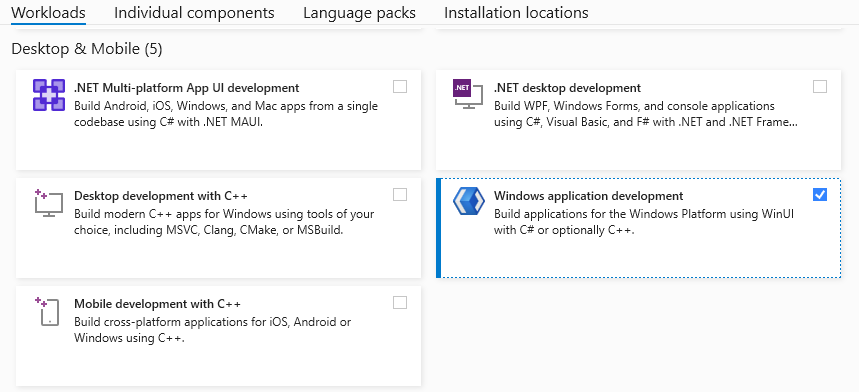Observação
O acesso a essa página exige autorização. Você pode tentar entrar ou alterar diretórios.
O acesso a essa página exige autorização. Você pode tentar alterar os diretórios.
Este guia do Hello World orienta você na configuração do ambiente de desenvolvimento do SDK do Aplicativo WinUI e do Windows no Visual Studio e na criação do seu primeiro aplicativo.
1. Habilitar o modo de desenvolvedor
O Windows inclui um Modo de Desenvolvedor que ajusta as configurações de segurança para permitir que você execute e teste aplicativos que você está criando. Habilite o Modo de Desenvolvedor antes de compilar, implantar e testar seu aplicativo com o Visual Studio.
Dica
Se você não habilitar o Modo de Desenvolvedor agora, o Visual Studio solicitará que você o habilite ao tentar criar seu aplicativo.
Para habilitar o Modo de Desenvolvedor:
- Abra as Configurações do Windows e navegue até a página Avançado do Sistema>.
- Alterne a opção Modo de Desenvolvedor para Ativar e confirme sua escolha na caixa de diálogo de confirmação.
Para obter mais informações sobre o Modo de Desenvolvedor, consulte Configurações para desenvolvedores.
2. Instalar o Visual Studio e as cargas de trabalho necessárias para o WinUI e o SDK do Aplicativo do Windows
Use o Visual Studio, o IDE da Microsoft, para criar, depurar e implantar aplicativos WinUI. O Visual Studio inclui modelos de projeto prontos para uso para Windows que ajudam você a começar rapidamente.
A edição gratuita do Visual Studio Community inclui tudo o que você precisa para desenvolver aplicativos. As edições Professional e Enterprise estão disponíveis para equipes ou organizações maiores. Para obter mais detalhes, consulte o que é o Visual Studio? e os requisitos do sistema para o desenvolvimento de aplicativos do Windows.
Instale as ferramentas e cargas de trabalho necessárias executando um dos comandos a seguir em um console.
O comando abre o Instalador do Visual Studio com todas as cargas de trabalho ausentes pré-selecionadas – selecione Modificar para instalá-las.
Você pode substituir a Comunidade por Professional ou Enterprise para instalar uma edição diferente do Visual Studio.
Para desenvolvimento de aplicativos em C#
winget install "Visual Studio Community 2022" --override "--add Microsoft.VisualStudio.Workload.ManagedDesktop Microsoft.VisualStudio.ComponentGroup.WindowsAppSDK.Cs" -s msstore
Para desenvolvimento de aplicativos C++
winget install "Visual Studio Community 2022" --override "--add Microsoft.VisualStudio.Workload.NativeDesktop Microsoft.VisualStudio.ComponentGroup.WindowsAppSDK.Cpp" -s msstore
3. Crie e inicie seu primeiro aplicativo WinUI
Os modelos de projeto do Visual Studio incluem tudo o que você precisa para criar um aplicativo rapidamente. Ao criar um projeto a partir de um modelo de aplicativo WinUI, você começa com um aplicativo executável que pode ser estendido com seu próprio código.
Para criar um novo projeto usando o modelo de projeto WinUI C# Blank App:
Abra o Visual Studio e selecione Criar um novo projeto na página de inicialização. Se o Visual Studio já estiver aberto, selecione Arquivo>Novo>Projeto.
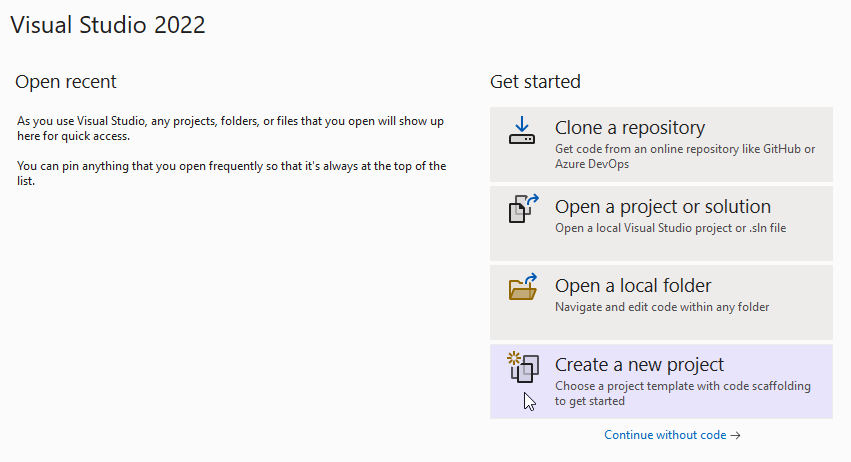
Pesquise por WinUI, selecione o modelo de projeto C# do WinUI Blank App (Empacotado) e selecione Avançar.
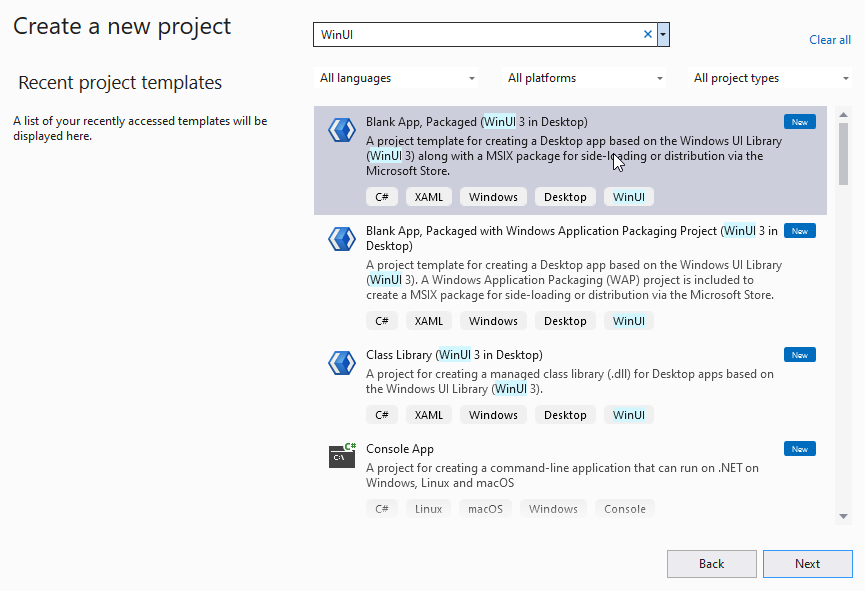
Especifique um nome de projeto e selecione Criar. Opcionalmente, você pode especificar um nome e diretório de solução ou deixar os padrões aplicados. Nesta imagem, o
Hello Worldprojeto pertence a umaHello Worldsolução, que reside emC:\Projects\: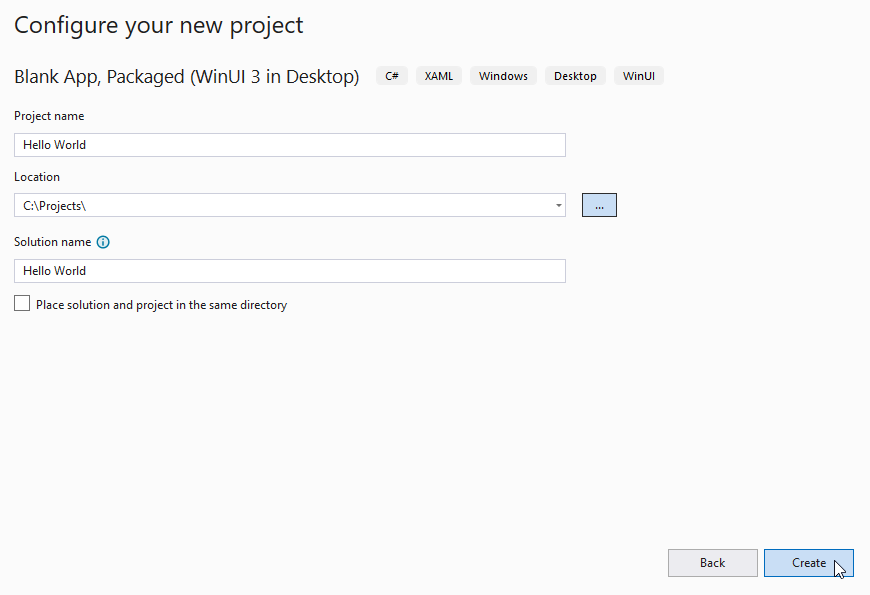
Pressione o botão Iniciar para criar e executar seu projeto:
 Compilar e executar seu projeto
Compilar e executar seu projeto
Seu projeto será compilado, implantado em seu computador local e executado no modo de depuração:
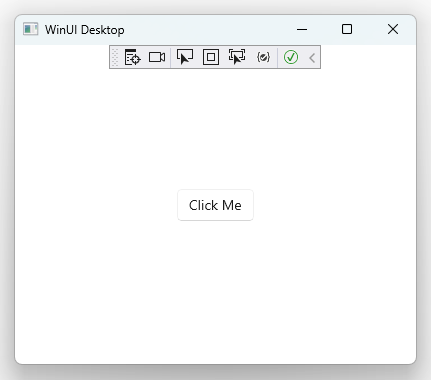
Parabéns, você acabou de criar seu primeiro aplicativo WinUI!
Próximas etapas
Para ter uma ideia do que o WinUI oferece, confira o aplicativo da Galeria do WinUI.
Os aplicativos da Galeria do WinUI 3 incluem exemplos interativos da maioria dos controles, recursos e funcionalidades do WinUI 3. Obtenha o aplicativo na Microsoft Store ou o código-fonte no GitHub
Saiba mais sobre os Conceitos básicos sobre a WinUI.
Explore os princípios do Fluent Design.
Encontre exemplos e ferramentas para ajudar você a desenvolver aplicativos com mais eficiência.
Windows developer